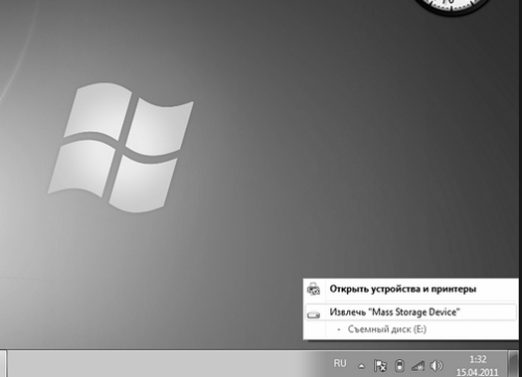USB-muistitikun kytkeminen?

Katso video



Nykyään useimmat tietokoneen käyttäjätteknikot haluavat siirtää tietoja, tietoja ja tiedostoja Internetin tai flash-aseman avulla. Levyjen ja levyjen ikä on menneisyydessä. Tällä tavoin on kuitenkin helppo siirtää tietoja laitteista, joissa on tavallinen USB-portti ja jotka pystyvät tunnistamaan USB-muistitikun. Mutta älypuhelimia ja -tabletteja voit siirtää flash-asemasta.
Tarkastellaan tarkemmin, miten USB-muistitikku liitetään iOS- ja Android-laitteisiin.
USB-muistitikun kytkeminen Androidiin
Ennen kuin yrität muodostaa USB-muistitikunlaite, sinun on ladattava erityinen tiedostonhallinta, joka voi nähdä tiedostot USB-muistitikulla. Muussa tapauksessa laite voi tunnistaa USB-muistitikun. Tässä tapauksessa suosittu USB OTG Helper on erinomainen. Kun olet asentanut ohjelman, voit aloittaa flash-aseman kytkemisen laitteeseen. Voit tehdä tämän kahdella tavalla:
- Jos laitteessa on MicroUSB, liitä flash-asema ei ole hankalaa, vaan osta se ennen MicroUSB-sovitinta.
- Jos laitteessa ei ole MicroUSB: tä, USB-muistitikku voidaan liittää vain hankkimalla erityinen sovitinjohto, jossa on tarvittava liitin. Se on kalliimpaa kuin MicroUSB-sovitin.
Liittymisen jälkeen USB-muistitikku tunnistetaan automaattisesti. Kun siirryt ohjelmaan USB OTG Helper tai toinen tiedostonhallinta, joka voi havaita tiedostoja USB-muistitikulla, voit käyttää USB-muistitikkua.
USB-muistitikun liittäminen iOSiin
Virallisesti ei ole erityistä iOS-laitettasovittimet ja laitteet flash-aseman kytkemiseen. Yhtiö kaikin tavoin estää tämän. Jos kuitenkin iOS-laitteesi on hakkeroitu ja otettu uudelleen, voit silti yhdistää USB-muistitikun. Voit tehdä tämän seuraavasti:
- Sinun täytyy ostaa Camera Connection Kit -sarjaUSB-liitin. Virallisesti tämä sovitin mahdollistaa multimediatiedostojen siirtämisen kamerasta ja kamerasta. Sovittimen avulla voit kuitenkin siirtää tiedostoja USB-muistitikulta, jos iOS-laite on uudelleenkirjoitettu.
- Lataa ja asenna tiedostonhallinta iFile.
- Liitämme Camera Connection Kit -sovittimen iOS-laitteeseen ja aseta USB-muistitikku siihen.
- Näyttöön saattaa tulla virhe. Painamme painiketta "Hylätty".
- Suorita laitteen iFile-tiedostonhallinta. Jonkin ajan kuluttua hän määrittää siirrettävän aseman.
Nyt voit avata siirrettävän aseman kansion jakatso sisältö. Tiedostonhallinnan ansiosta voit kopioida ja poistaa USB Flash -aseman tiedostoja ja siirtää ne myös iOS-laitteeseesi. Lisäksi tiedostonhallinta-asetuksissa on suositeltavaa aktivoida tiedostojen nimet, jotta löydettäisiin haluamasi tiedosto helposti. Voit muokata tiedostoja myös ladatessasi erityisiä sovelluksia, joita ei ole vaikea löytää uudelleenkotettujen iOS-laitteiden laittomilla foorumeilla.
Myös voit lukea artikkeleidemme:
- Flash-aseman nopeuttaminen
- Flash-aseman käyttäminen